Natürlich muss jeder Computer in einem Netzwerk eindeutig identifiziert werden können. Nur so ist ein Datenaustausch und eine Kommunikation möglich. Aus diesem Grund wird jedem Rechner eine eindeutige IP-Adresse zugewiesen. Man kann für jeden Computer im Netzwerk die IP-Adresse manuell einstellen oder aber man lässt sie per DHCP automatisch zuweisen.
Diese automatische Zuweisung der IP-Adressen übernimmt dabei der DHCP-Server. Man muss sich nun aber, gerade im Heimnetzwerk, keine Sorgen machen, das man ein zusätzliches Gerät kaufen muss. Der Server ist in den Router integriert bzw. der Router selbst übernimmt die Aufgaben des DHCP-Servers.
Wie kann ich DHCP aktivieren?
In den meisten Fällen muss man sich keine Gedanken machen, wie man bei einem Windows-Rechner im Heimnetzwerk DHCP aktivieren kann. Stellt man seine Internetverbindung über einen Router her, dann kann man davon ausgehen, dass dieser Dienst dort bereits aktiviert ist.
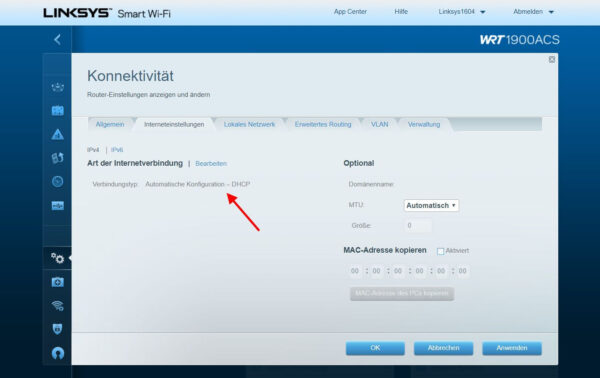
Wie man hier in meinem Beispiel sehen kann, ist DHCP bereits aktiviert und IP-Adressen werden an die im Netzwerk vorhandenen Geräte automatisch vergeben. Dabei ist es egal, ob es sich um einen Computer, ein Notebook oder ein Smartphone handelt.
Sollte das nicht der Fall sein, dann kann man es hier natürlich auch direkt aktivieren.
Ähnlich läuft es auch auf einem Computer ab. Ich hatte ja bereits eine Anleitung geschrieben, wie man bei Windows 10 eine IP-Adresse manuell zuweisen kann.
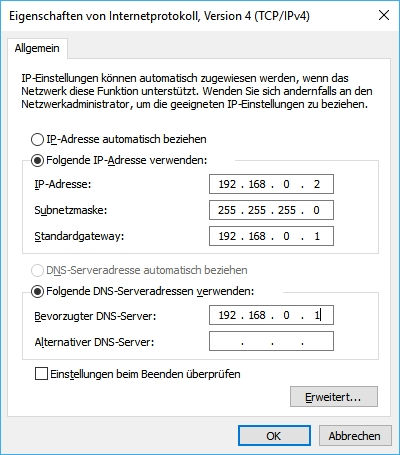
Wie man im Screenshot sehen kann, gibt es hier nicht nur die Möglichkeit die IP-Adresse manuell einzustellen, sondern eben auch automatisch per DHCP einstellen zu lassen.
Dazu einfach die Option IP-Adresse automatische beziehen aktivieren, ohne einen Wert für die IP-Adresse einzutragen.
Wie funktioniert DHCP?
Ein DHCP-Server kann in verschiedenen Modi die IP-Adressen vergeben.
- Manuelle Zuordnung
- Automatische Zuordnung
- Dynamische Zuordnung
Manuelle Zuordnung
Die manuelle Zuordnung bedeutet jetzt nicht, dass man doch selbst die IP-Adressen vergeben muss. In dieser Betriebsart weist der DHCP-Server die IP-Adressen bestimmten MAC-Adressen fest zu. So bekommt ein bestimmter Rechner immer die gleiche IP-Adresse zugewiesen.
Identifiziert wird der Rechner anhand der MAC-Adresse seiner Netzwerkkarte. Aus diesem Grund wird diese Betriebsart auch statisches DHCP genannt.
Automatische Zuordnung
Etwas anders läuft es bei der automatischen Zuordnung. Hier wird ein bestimmter Bereich von IP-Adressen vorher festgelegt. Zum Beispiel sollen nur IP-Adressen von 192.168.1.100 bis 192.168.1.200 verwendet werden.
Der DHCP-Server merkt sich dabei, welches Gerät im Netzwerk welche IP-Adresse zugewiesen bekommen hat. Beim nächsten Einschalten bekommt das Gerät dann die gleiche IP wieder zugewiesen. Erkannt wird das Gerät wieder anhand der MAC-Adresse.
Der Nachteil ist aber, wenn alle IP-Adressen vergeben sind, kann sich kein neues Gerät mehr in dem Netzwerk anmelden, da keine IP-Adressen wieder automatisch freigegeben werden, falls es das Gerät im Netzwerk nicht mehr gibt.
Dynamische Zuordnung
Die dynamische Zuordnung beim DHCP-Server ist quasi eine verbesserte Version der automatischen Zuordnung. Hier bleibt eine IP-Adresse nur eine bestimmte Zeit für einen Rechner „reserviert“.
Gibt es das Gerät für eine bestimmte Zeit nicht im Netzwerk, z.B. weil der Rechner oder das Smartphone ausgeschaltet ist, wird die IP-Adresse wieder freigegeben und kann per DHCP wieder einem anderen Gerät im Netzwerk zugewiesen werden.
Der DHCP-Server kann noch mehr
Der DHCP-Server kann aber noch mehr. Wir haben hier ja jetzt nur über das automatische Zuweisen der IP-Adresse geredet. Aber er bietet noch mehr Möglichkeiten.
Folgende Zuweisungen sind möglich:
- IP-Adresse und Netzwerkmaske
- Default-Gateway
- DNS-Server, DNS Context und DNS Tree
- Sekundärer DNS-Server
- Time- (nach RFC 868) sowie NTP-Server
- WINS-Server (für Microsoft Windows Clients)
- Proxy-Konfiguration via WPAD
Zusammenfassung und Fazit
Das Gute daran ist aber, dass man sich im Heimnetzwerk keine Gedanken machen muss. Einfach DHCP aktiviert lassen oder aktivieren und schon funktioniert die Vergabe der IP-Adressen, wie von Geisterhand, automatisch.
Es gibt nur sehr wenig Fälle, in denen eine manuelle Zuordnung der IP-Adressen sinnvoll ist. Und gerade im Heimbereich fällt mir da gar kein Fall ein.




